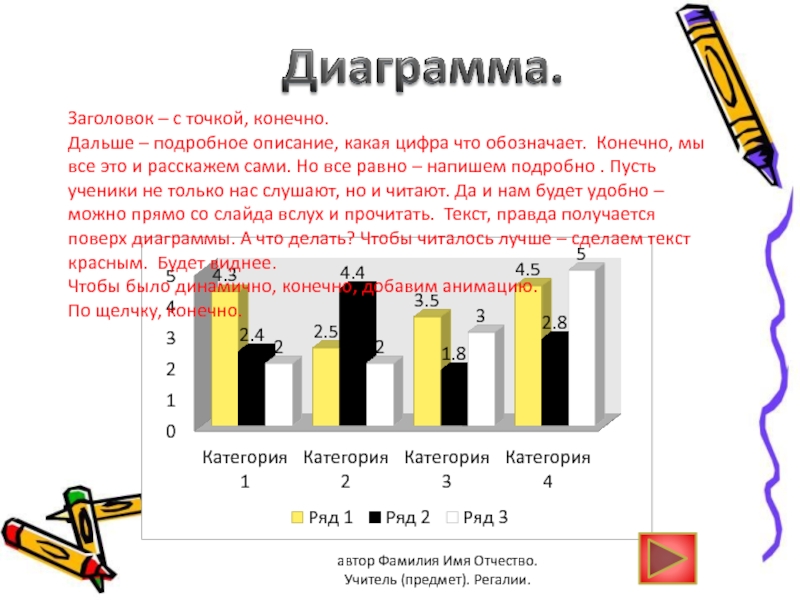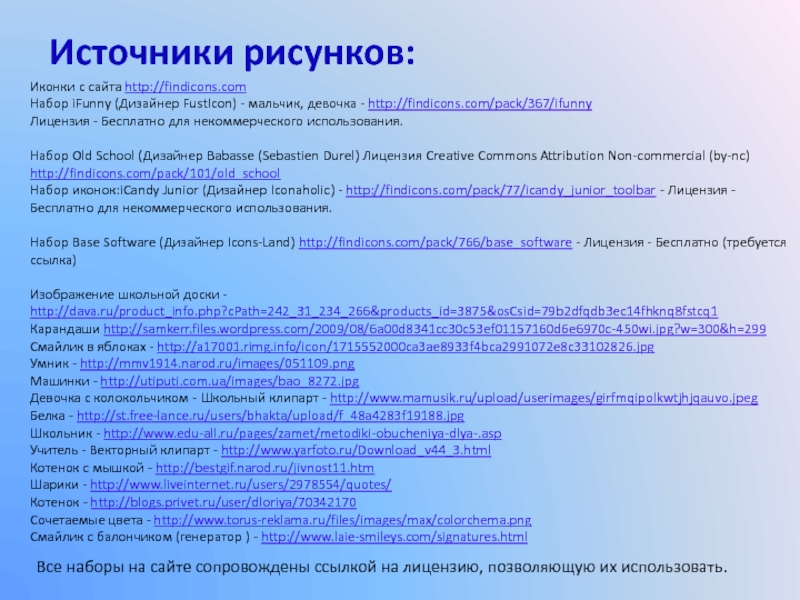- Главная
- Разное
- Дизайн
- Бизнес и предпринимательство
- Аналитика
- Образование
- Развлечения
- Красота и здоровье
- Финансы
- Государство
- Путешествия
- Спорт
- Недвижимость
- Армия
- Графика
- Культурология
- Еда и кулинария
- Лингвистика
- Английский язык
- Астрономия
- Алгебра
- Биология
- География
- Детские презентации
- Информатика
- История
- Литература
- Маркетинг
- Математика
- Медицина
- Менеджмент
- Музыка
- МХК
- Немецкий язык
- ОБЖ
- Обществознание
- Окружающий мир
- Педагогика
- Русский язык
- Технология
- Физика
- Философия
- Химия
- Шаблоны, картинки для презентаций
- Экология
- Экономика
- Юриспруденция
ПРЕЗЕНТАЦИЯПРЕЗЕНТАЦИЯ Чтобы использовать ИКТ 2 Чтобы соответствовать. презентация
Содержание
- 2. ПРЕЗЕНТАЦИЯ Чтобы использовать ИКТ Чтобы соответствовать
- 3. Просто много мелкого текста. Абзац из учебника.
- 4. автор Фамилия Имя Отчество. поместился. Мы
- 5. И здесь пусть будет тоже заголовок.
- 6. ЗАГОЛОВОК И пусть заголовок красивенько так скачет!!!
- 7. Это будет вопрос. Пусть зрители на него
- 8. Просто еще много мелкого текста. Другой абзац
- 9. ТАБЛИЦА Кто сумеет что-нибудь разобрать – тот молодец.
- 10. Тут будет текст-объяснение. Подробный. С вводными словами,
- 11. А ЭТО ТОЖЕ ТЕКСТ. БОЛЬШИМИ БУКВАМИ.
- 12. автор Фамилия Имя Отчество. Учитель (предмет). Регалии.
- 13. СПАСИБО ЗА ВНИМАНИЕ. Смотрите, какого красивого котика
- 14. Источники и использованные ресурсы: http://www.yandex.ru/ Картинки -
- 15. Еще очень хорошо бы смену слайдов сопроводить
- 16. Нужно только иметь желание сделать хорошо
- 17. Актуально и современно Требование – использование
- 18. И только! Но, в отличие от плакатов,
- 19. Если при просмотре слайда нам, уже
- 20. Используя любую анимацию, задаем себе вопрос –
- 21. Шрифт должен быть удобочитаемым. Один текстовый блок
- 22. О шрифте Используя экзотические шрифты, помним, что
- 23. О шрифте Для чтения с монитора рекомендован
- 24. О цвете Соотношение фон-текст (не должно раздражать
- 26. О цвете Сочетаемые – те, что в
- 27. О цвете Повторимся – только чувство меры.
- 28. О рисунках Так же, как с анимацией
- 29. Рисунки на ОДНОМ слайде – ОДНОГО типа: Допустимо Нельзя
- 30. Рисунки на ОДНОМ слайде – ОДНОГО типа:
- 31. Анимация на ОДНОМ слайде – ОДНОГО типа: Желательно Допустимо, но осторожно
- 32. Анимация на ОДНОМ слайде – ОДНОГО типа:
- 33. О заголовках На всех слайдах: заголовки однотипные;
- 34. Об элементах управления На всех слайдах: если
- 35. О колонтитулах На всех слайдах: если нумерация
- 36. О переходах Если в презентации один раздел
- 37. О ссылках Во всей презентации оформление ссылок
- 38. О готовых шаблонах Готовый шаблон диктует оформление
- 39. Алгоритм работы Решаем задачу - для кого
- 41. Иконки с сайта http://findicons.com Набор iFunny (Дизайнер
Слайд 3Просто много мелкого текста. Абзац из учебника. Или нет, учебник –
А еще автор презентации – молодец! Чтобы не исказить авторскую мысль, текст из учебника перепечатывает очень точно. Прямо-таки целым абзацем. Или даже несколькими абзацами. Это очень правильно. Потому что учебники писали умные ученые мужи. А особенно хорошо, что текст не структурирован. Вот как у умного дядьки-автора умной книжки написано, так и на слайд перенесли. Чтобы уж точно, не исказить мысль и не сделать акцентов. А то вдруг автор учебника этого не хотел. Текст на слайде немножко не
автор Фамилия Имя Отчество.
Заголовок. Пусть будет. Положено.
И пусть – длинный.
И пусть анимированный.
Слайд 4автор Фамилия Имя Отчество.
поместился. Мы его на следующем слайде продолжим.
Рисунок. А то без него пусто.
Рисунок, правда, маленький сохранился. Но мы его растянем. Виднее будет!
Слайд 5И здесь пусть будет тоже заголовок.
Но – красный.
И в
И тоже пусть анимированный. Красиво же!!!
А это – тоже текст.
Автор презентации не просто умеет вставлять текст. Он еще знает, как добавить эффекты анимации.
Получается очень хорошо. Живенько так!
А тут рисунок вставим!
Из учебника тоже. Там умные люди иллюстрации подбирали.
Но в учебнике рисунки не бегают.
А на слайде – можно! Смотрите, как здорово!
Слайд 6ЗАГОЛОВОК
И пусть заголовок красивенько так скачет!!!
Тут текста немного, пусто получается. Но
И пусть оно выскочит! Живенько.
На поиск рисунков в конце презентации дадим ссылку. Кому надо – сам найдет.
Слайд 7Это будет вопрос. Пусть зрители на него ответят.
Если успеют и
А рисунок –
Про компьютер.
Мне нравится!
И дату сюда вставим. Тоже умеем.
А текст на фоновый рисунок находит…
Но это же готовый шаблон!
Дизайнеры делали. Значит, все правильно.
А тут – номер слайда!
Вставлять умею!!!
заголовок
18.02.2014
Слайд 8Просто еще много мелкого текста. Другой абзац из учебника. Потому что
И появится текст снова только после щелчка мышью.
А пока текст не появился, можно на фоновый рисунок полюбоваться. А выравнивание текста – по ширине.
Тогда будут такие симпатичные пробелы разной ширины. Это чтобы у зрителя интерес не пропал.
Слово-пробел-слово-пробельчик-слово-пробелище… Очень динамично получится. Лучше всего еще текст поместить на какую-нибудь табличку фигурную. Чтобы выделялся красивенько.
Симпатичнее всего будет, если текст при этом – сплошной. Без всяких глупостей типа маркированных списков и отступов. Незачем они. И так хорошо будет.
И обязательно текст анимировать. Живенько получится, красивенько. Да и без этого обязательно кто-нибудь подумает, что мы анимацию не знаем.
И шрифт пусть будет разный. Во-первых, у нас много шрифтов есть, а во-вторых, опять же, чтобы было .
Слайд 10Тут будет текст-объяснение. Подробный. С вводными словами, прямо как в учебнике.
Радуга бывает
после дождя
ЛЕС
Домик
Слайд 11А ЭТО ТОЖЕ ТЕКСТ. БОЛЬШИМИ БУКВАМИ.
НЕ ПРОСТО ТАК ДЕМОНСТРИРУЕМ ПРЕЗЕНТАЦИЮ,
ПУСТЬ ВСЕ ЧИТАЮТ.
ИЛИ АВТОР ПРЕЗЕНТАЦИИ САМ ПРОЧИТАЕТ.
ПРЯМО СО СЛАЙДА.
.
Прочитает кто-нибудь. Если сумеет.
Потому что текст мы обязательно сделаем анимированным. Чтобы живенько было.
Прочитает кто-нибудь. Если сумеет. И успеет.
Навигация!!! Умею вставлять.
А стрелка – красивая!
18.02.2014
Слайд 12автор Фамилия Имя Отчество. Учитель (предмет). Регалии.
Диаграмма.
Заголовок – с точкой, конечно.
Дальше
Чтобы было динамично, конечно, добавим анимацию.
По щелчку, конечно.
Слайд 13СПАСИБО ЗА ВНИМАНИЕ.
Смотрите, какого красивого котика нашла!!!
Очень нужный и важный слайд.
Просто
Потому что за просмотр ЭТОГО
необходимо «оспасибить».
Слайд 14Источники и использованные ресурсы:
http://www.yandex.ru/
Картинки - http://images.yandex.ru/
Кот - http://yandex.ru/yandsearch?text=%D0%BA%D0%BE%D1%82&lr=7
Учебник информатики. 8 класс.
Кто
Или – на главную страницу сайта, которым пользовались. Читать все умеют.
Слайд 15Еще очень хорошо бы смену слайдов сопроводить звуками. Барабан, аплодисменты… Праздник!!!
Но
Весь этот кошмар на слайдах,
конечно, утрирован.
Но все же…
Пусть в наших ресурсах
не будет даже намека на такие вещи.
Это несложно!!!
Слайд 16Нужно только иметь желание
сделать хорошо и не спешить.
«Лучше
Прав классик!
Слайд 17Актуально и
современно
Требование – использование ИКТ
Это – просто замена плакатам
Презентация –
Почему?
Выберите ответ из предложенных:
Слайд 18И только!
Но, в отличие от плакатов, эта наглядность может быть более
Нужно только помнить
о технике безопасности.
Слайд 19Если при просмотре слайда нам,
уже знакомым с содержанием,
на чтение
больше 15-20 секунд – это
МНОГО текста.
Что делать?
сократить текст;
структурировать текст;
разделить текст;
что можно – заменить рисунком, таблицей, схемой.
Текст должен быть оправдан
Слайд 20Используя любую анимацию, задаем себе вопрос – ЗАЧЕМ?
Будет динамично.
Будет красиво.
Мне нравится!
Умею
Выберите ответ из предложенных:
Анимация ради анимации – враг любой презентации.
Слайд 21Шрифт должен быть удобочитаемым.
Один текстовый блок – 1 тип шрифта.
Один слайд
1 – для заголовка;
1 – для основного текста.
Курсив, полужирное начертание, изменение цвета, размера – только для выделения фрагмента текста.
О шрифте
Подчеркнуты ТОЛЬКО ссылки.
Слайд 22О шрифте
Используя экзотические шрифты, помним, что у конечного пользователя, для которого
Для основного текста используем стандартный шрифт.
Только не забываем, что 10-12 кегль рекомендован для веб-страниц, где текста много. К тексту на слайде размер этого шрифта не относится.
Текст на слайде должен хорошо читаться с последней парты.
Слайд 23О шрифте
Для чтения с монитора рекомендован
шрифт Verdana.
Он самый безопасный
Здесь – на английском: http://www.epochtimes.ru/content/view/40078/7/,
здесь – на русском - http://www.zdr.ru/news/2010/08/20/verdana-samyi-bezopasnyi-shrift-komp-jutera/
Слайд 24О цвете
Соотношение фон-текст (не должно раздражать и утомлять):
для демонстрации через проектор
для демонстрации с монитора – менее контрастно;
цвета – «безопасные» и сочетаемые.
Текстовый блок:
ОДИН цвет шрифта для каждого блока;
ОДИН цвет для заголовков блоков на слайде.
Цвет – самое спорное на слайдах.
Потому руководствуемся не менее спорным – чувством меры.
Слайд 26О цвете
Сочетаемые – те, что в центре.
Они же – контрастные
Дальше – те, что образуют внешний треугольник.
Во внешнем круге контрастные – «полярные».
Синий-оранжевый,
фиолетовый-желтый,
красный-зеленый.
А все-таки главное, чтобы слайд не напоминал взбесившегося попугая и чтобы не вызывал ассоциации с пожухлой осенней травой.
Слайд 27О цвете
Повторимся – только чувство меры. И – собственное понимание гармонии.
Может быть, красное на зеленом – это контрастно.
Но вот красиво ли?
Лучше все-таки придерживаться классики. А авангард и креатив оставить рекламщикам.
Пусть у нас будут спокойные тона .
А что-то очень яркое – дозированно, для акцента.
Слайд 28О рисунках
Так же, как с анимацией – для чего рисунок?
Иллюстрация, пояснение,
Картинка красивая, просто – чтобы было – НЕТ
Изображения чёткие, хорошего разрешения, достаточного размера.
НИКОГДА не сжимаем рисунки в ущерб качеству.
Достоинство презентации – содержание, а не небольшой размер.
Анимация рисунков на ОДНОМ слайде – ОДНОГО типа.
Чем МЛАДШЕ ученики, тем МЕНЬШЕ объектов на слайде.
Слайд 30Рисунки на ОДНОМ слайде – ОДНОГО типа:
Тип рисунка в этом контексте
Или все – рисунки, или все – фотографии. Не получается подобрать однотипные? Значит, просто разместим на разных слайдах.
Слайд 32Анимация на ОДНОМ слайде – ОДНОГО типа:
Анимация появления рисунка не должна
Неуместны для рисунков эффекты уголки, шашки, часовая стрелка… Снова – не догма. Для этих рисунков – неуместно. Для других – возможно, будет хорошо. Потому – будем осторожны. Одновременная анимация – всегда однотипна. Последовательная – всегда целесообразна.
Эффект анимации диктуется формой объекта на рисунке и самим изображением. Круглый объект может появляться или исчезать по кругу. Прямоугольный – нет. Исключения бывают. Редко.
Пейзаж может появляться частями (уголки, шахматная доска, жалюзи, часовая стрелка…). Портрет – никогда.
Слайд 33О заголовках
На всех слайдах:
заголовки однотипные;
если расположены горизонтально вверху – в одной
если расположены горизонтально внизу – в одной позиции на всех слайдах с таким расположением;
если расположены вертикально слева– в одной позиции на всех слайдах с таким расположением;
если расположены вертикально справа– в одной позиции на всех слайдах с таким расположением;
заголовок никогда НЕ ЗАКАНЧИВАЕТСЯ точкой;
заголовок НЕ ПОЯВЛЯЕТСЯ по щелчку;
заголовок НЕ АНИМИРУЕМ (или анимируем – но обоснование!).
Слайд 34Об элементах управления
На всех слайдах:
если смена слайдов по щелчку –
кнопки-переходы НА ВСЕХ слайдах, где есть, ОДИНАКОВЫЕ во всей презентации;
кнопки-переходы НА ВСЕХ слайдах, где есть, расположены ОДИНАКОВО;
на слайдах, где используются триггеры, убираем смену слайдов по щелчку;
на слайдах, где используются триггеры, используем кнопки-переходы или навигационную панель программы просмотра презентации;
на первом слайде, если это – титул, НЕТ навигационных кнопок.
Слайд 35О колонтитулах
На всех слайдах:
если нумерация слайдов не нужна – номер слайда
если дата не нужна – дату не ставим;
если колонтитул не нужен – не используем.
На титульном слайде колонтитулы не используем никогда.
В колонтитуле можно разместить свои авторские данные, например, если размещаем ресурс в Сети. Только неброско. Или наоборот – как можно ярче. И покрупнее. Чтобы никто не пользовался нашими разработками.
Если не можем ответить на вопрос ДЛЯ ЧЕГО НУЖЕН? – колонтитул не используем совсем.
Слайд 36О переходах
Если в презентации один раздел –
все переходы между слайдами
Если в презентации несколько разделов –
все переходы между слайдами в разделе одинаковы.
Не используем переходы «через черное».
Допустим «другой» переход с титульного слайда.
НЕ ИСПОЛЬЗУЕМ звуковое сопровождение переходов, если это не нужно.
НЕ ИСПОЛЬЗУЕМ автоматическую смену слайдов, если делаем не слайд-шоу.
Слайд 37О ссылках
Во всей презентации оформление ссылок ОДИНАКОВОЕ.
Ссылки на использованные ресурсы –
На слайдах НЕ ИСПОЛЬЗУЕМ активные внешние ссылки на изображения или текст, если это не нужно.
Ссылки на использованные ресурсы – информативные.
Ссылка – тоже текст.
Текст должен хорошо читаться.
Цвет ссылки по умолчанию можно изменить на вкладке Дизайн. Меню Цвета, Команда Создать новые цвета темы, Гиперссылка и Гиперссылка просмотренная.
Слайд 38О готовых шаблонах
Готовый шаблон диктует оформление и содержание.
По возможности НЕ
Фон шаблона не мешает размещаемым объектам:
текст никогда не пересекается с линиями на фоне шаблонного слайда;
рисунки никогда не перекрывают изображения на фоне шаблонного слайда.
Если используем – делаем это аккуратно!
Яркий, цветной шаблон с множеством мелких деталей создает «шум».
Если оформление шаблона нарушает понимание смысла слайда – это неудачный выбор шаблона.
Слайд 39Алгоритм работы
Решаем задачу - для кого делаем презентацию?
Подбираем и структурируем текст,
Оформляем слайды, настраиваем анимацию-переходы (каждый раз задавая себе вопрос – ЗАЧЕМ ЭТО?).
Просматриваем готовый ресурс, исправляем «очепятки».
Сохраняем презентацию, закрываем PowerPoint.
Идем учить уроки, помогать родителям, мыть посуду… Все равно, чем полезным заняться. Главное – отвлекаемся от своего творения.
Возвращаемся к своей презентации. Просматриваем еще раз. Обязательно – в режиме демонстрации.
Сравниваем свое творение с 2-18 слайдами этой презентации. Если находим сходство – устраняем.
Просматриваем еще раз.
Гордимся собой.
Главное – всегда помнить Раневскую – «Деньги я проем, а позор останется».
Слайд 41Иконки с сайта http://findicons.com
Набор iFunny (Дизайнер FustIcon) - мальчик, девочка -
Лицензия - Бесплатно для некоммерческого использования.
Набор Old School (Дизайнер Babasse (Sebastien Durel) Лицензия Creative Commons Attribution Non-commercial (by-nc) http://findicons.com/pack/101/old_school
Набор иконок:iCandy Junior (Дизайнер Iconaholic) - http://findicons.com/pack/77/icandy_junior_toolbar - Лицензия - Бесплатно для некоммерческого использования.
Набор Base Software (Дизайнер Icons-Land) http://findicons.com/pack/766/base_software - Лицензия - Бесплатно (требуется ссылка)
Изображение школьной доски - http://dava.ru/product_info.php?cPath=242_31_234_266&products_id=3875&osCsid=79b2dfqdb3ec14fhknq8fstcq1
Карандаши http://samkerr.files.wordpress.com/2009/08/6a00d8341cc30c53ef01157160d6e6970c-450wi.jpg?w=300&h=299
Смайлик в яблоках - http://a17001.rimg.info/icon/1715552000ca3ae8933f4bca2991072e8c33102826.jpg
Умник - http://mmv1914.narod.ru/images/051109.png
Машинки - http://utiputi.com.ua/images/bao_8272.jpg
Девочка с колокольчиком - Школьный клипарт - http://www.mamusik.ru/upload/userimages/girfmqipolkwtjhjqauvo.jpeg
Белка - http://st.free-lance.ru/users/bhakta/upload/f_48a4283f19188.jpg
Школьник - http://www.edu-all.ru/pages/zamet/metodiki-obucheniya-dlya-.asp
Учитель - Векторный клипарт - http://www.yarfoto.ru/Download_v44_3.html
Котенок с мышкой - http://bestgif.narod.ru/jivnost11.htm
Шарики - http://www.liveinternet.ru/users/2978554/quotes/
Котенок - http://blogs.privet.ru/user/dloriya/70342170
Сочетаемые цвета - http://www.torus-reklama.ru/files/images/max/colorchema.png
Смайлик с балончиком (генератор ) - http://www.laie-smileys.com/signatures.html
Источники рисунков:
Все наборы на сайте сопровождены ссылкой на лицензию, позволяющую их использовать.